用友ERP常见错误范文修改版.docx
《用友ERP常见错误范文修改版.docx》由会员分享,可在线阅读,更多相关《用友ERP常见错误范文修改版.docx(45页珍藏版)》请在冰豆网上搜索。
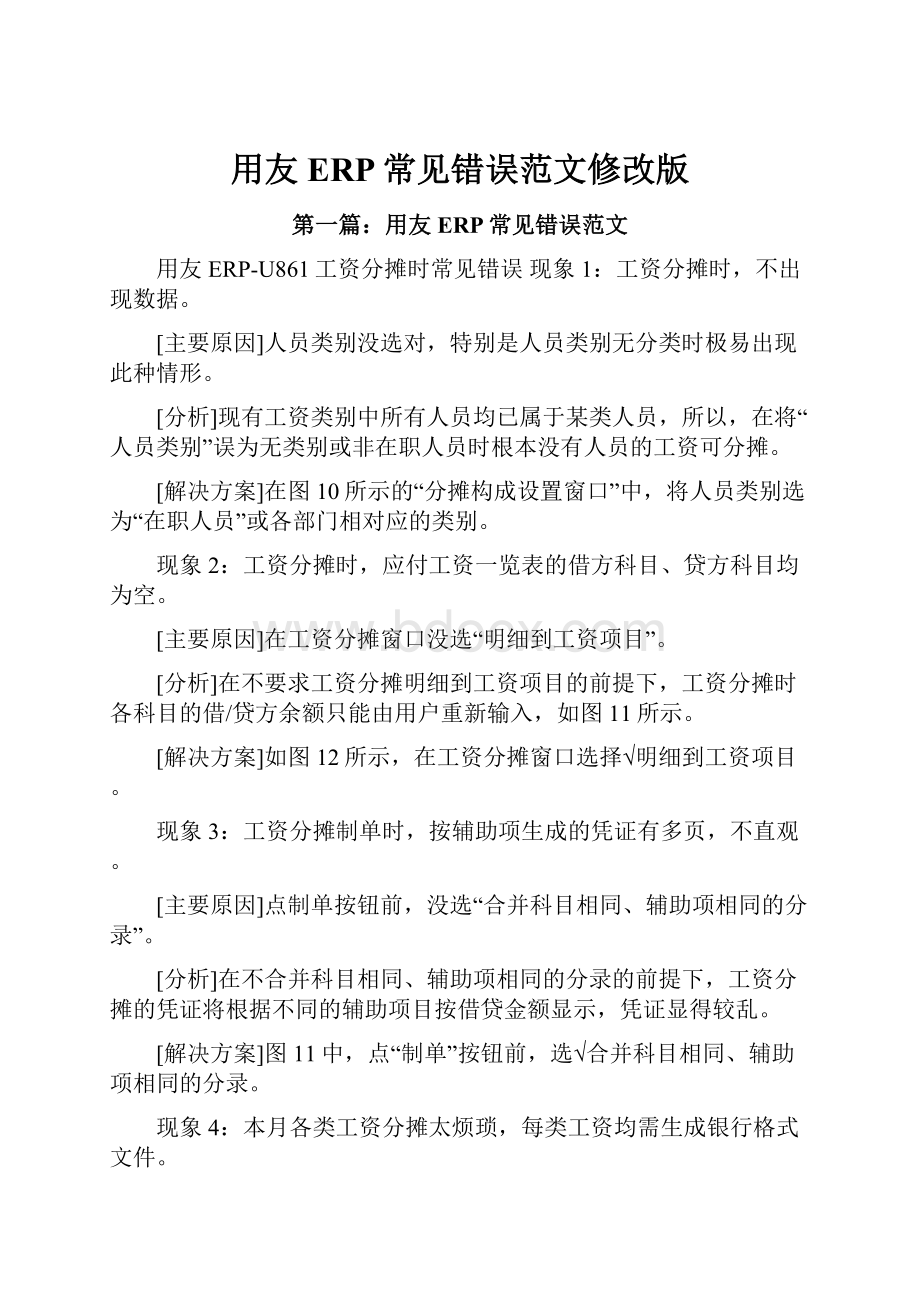
用友ERP常见错误范文修改版
第一篇:
用友ERP常见错误范文
用友ERP-U861工资分摊时常见错误现象1:
工资分摊时,不出现数据。
[主要原因]人员类别没选对,特别是人员类别无分类时极易出现此种情形。
[分析]现有工资类别中所有人员均已属于某类人员,所以,在将“人员类别”误为无类别或非在职人员时根本没有人员的工资可分摊。
[解决方案]在图10所示的“分摊构成设置窗口”中,将人员类别选为“在职人员”或各部门相对应的类别。
现象2:
工资分摊时,应付工资一览表的借方科目、贷方科目均为空。
[主要原因]在工资分摊窗口没选“明细到工资项目”。
[分析]在不要求工资分摊明细到工资项目的前提下,工资分摊时各科目的借/贷方余额只能由用户重新输入,如图11所示。
[解决方案]如图12所示,在工资分摊窗口选择√明细到工资项目。
现象3:
工资分摊制单时,按辅助项生成的凭证有多页,不直观。
[主要原因]点制单按钮前,没选“合并科目相同、辅助项相同的分录”。
[分析]在不合并科目相同、辅助项相同的分录的前提下,工资分摊的凭证将根据不同的辅助项目按借贷金额显示,凭证显得较乱。
[解决方案]图11中,点“制单”按钮前,选√合并科目相同、辅助项相同的分录。
现象4:
本月各类工资分摊太烦琐,每类工资均需生成银行格式文件。
[主要原因]工资分摊前,没有将本单位各类工资汇总。
[分析]本单位若有多类工资,工资分摊设置及分摊过程相似,不必做重复性工作,应针对各类工资的总额进行一次性的工资分摊。
[解决方案]利用用友ERP-U861中的“汇总工资类别”功能,先将各类别工资汇总形成一个新工资类别——汇总工资类别,再对汇总工资类别进行工资分摊,最后只需生成一份银行格式文件。
第二篇:
用友常见错误提示
870登陆报:
登录信息不全,请查看代码
在870环境中,操作系统更新了.netframework2.0的安全补丁kb928365和kb931212补丁导致此问题产生。
解决方式有三种:
1、安装870sp2补丁
2、在安装870sp1的基础上,下载此补丁并在服务器端安装。
3、卸载kb928365和kb931212补丁
安装WINXP的最新补丁或者windows2003的sp1的computers安装U861系统,安装完成后,登陆‘企业应用平台’时都提示‘提示AUTOMATION自动化错误’异常错误.
解决方法:
手工注册一下ado目录下的msadox.dll,原因msadox.dll与system32下的msdart.dll不兼容
门户登陆,在ufsplash中出现异常错误,提示无效属性值,同时门户提示automation错误
原因:
用户的默认语言不在en-us,zh-cn,zh-tw中,导致系统出错基础连接已关闭
在internet选项中去除代理服务器的设置无法加载client.dll
错误原因:
很可能是对client.dll没有访问权限,系统盘是ntfs,在重启IIS即可
文件未找到:
client.dll或者client.dll未注册法一:
首先停止所有用友服务,然后把system32下的client.dll复制到system目录下,并注册(XP或2003系统:
开始-运行-输入regsvr32"c:
\windows\system\client.dll"),注册时会提示一个错误,不用管它。
然后把原来的client.dll删除或改名再重启机器就可以了法二:
删除腾讯搜搜,中文搜搜基础连接已关闭,无法连接远程服务器
目前是因为ufautoloadservice中切换了应用服务器的名称导致生产制造提示加载dll失败因为ufautoloadservice依赖www服务,如果www独立重启,则会提示出错,如果启用ufautoloadservice后会自动重启www,此时再重启www,即没事了安装完后,所有的activeX控件没有注册上
修改系统目录下Microsoft.Net中的所有目录及文件的EveryOne权限可用检查用户的产品安装目录(U8Soft)有没有EveryOne的权限,没有请加上然后运行附件里的U8Setup.bat,注意该批处理里的系统路径和U8安装路径要和客户的匹配
安装完framework2.0,在使用861出现paddingisinvalid的错误.在internet信息服务中,找到默认web站点
右键点击属性,在中查看当前的版本,保证其为1.1在应用服务器配置工具中使用异常任务清除,将所有的数据源清除,然后重新配置数据源,即可修改端口
进入“internet信息服务“,修改“默认web站点“的端口,举例:
8080使用u8产品的时候,登录界面在应用服务器输入框上输入机器名:
端口,假定机器名为ufida,则输入值为ufida:
8080。
报405错误
运行C:
\DocumentsandSettings\dsm>C:
\WINNT\Microsoft.NET\Framework\v1.1.4322\aspnet_regiis.exe-r用户可能根本未装iis2003底下404错误3376
运行aspnet_regiis.exe-r,在IIS管理器中,web服务扩展-〉aspnet1.1服务设为允许
如果是2000Server,则可能是连错服务器,即当前的机器不能充当U8的应用服务器,虚拟目录没有2003下报读取注册表被拒绝将iis的虚拟目录的匿名用户改为ADMINISTRATOR清除Assemblydownload>gacutil-cdlactivex创建不成功
命令在:
系统目录\Microsoft.NET\Framework\v1.1.4322执行regasm/codebase/tlb:
UFSoft.U8.Framework.LoginContext.tlbUFSoft.U8.Framework.LoginContext.dllregasm/codebase/tlb:
UFSoft.U8.Framework.Login.UI.tlbUFSoft.U8.Framework.Login.UI.dllCryptographicserviceprovider(CSP)couldnotbefoundforthisalgorithm.
操作系统2000的补丁必须要打到至少servicepack3Membername'UFSoft.U8.Framework.LoginContext.UserDataSecondConnString'notfound.
在添加\删除程序中卸载GACSetup,安装目录U8SOFT\Framework下托拽UFSoft.U8.Framework.LoginContext.dll到系统目录\assembly文件夹下,重启IIS即可
dotnet2005安装完后iis虚拟目录的属性无法看到.修改注册键,如附件.regwindowsprofessional并发连接数限制为10个
在IIS中将复选框“启用保持HTTP激活“去除,可以支撑的时间长一些报403错误
可能连接数超出允许的并发连接数;
解决:
在IIS中将复选框“启用保持HTTP激活“去除,可以支撑的时间长一些或者默认web站点的属性中“启用默认文档”中的默认文档都被删除;解决:
添加default.htm或者tcp的默认端口不是80解决:
修改tcp的默认端口是80出现一些奇怪的dll的依赖项找不到解决:
需要打IE6sp1数据库问题
配置了数据源,但是数据源在下拉列表中不存在a.系统库不存在。
所以下拉列表没有
b.系统库存在,但是sqlserver服务端的端口改为1432,应用服务器所在机器的客户端端口也需要改为1432(如果优先使用的是TCP/IP),然后重新启用IIS更改机器名
先卸载IIS,再删除Iusr_XXX,Iwam_XXX,aspnet三个用户,之后重新安装IIS,在重装产品;如果还不行,将软件装到系统盘上。
如何支持64位机器,提示数据源连接失败,remote信道异常。
在WindowsX64Edition下,IIS可以运行在64位模式下,也可以运行在WOW64模式下。
因为你们的系统还是32位的,才用.NETframework1.1,因此需要配置IIS使其运行在WOW64模式下。
1.Openacommandpromptandnavigatetothe%systemdrive%\Inetpub\AdminScriptsdirectory.2.Typethefollowingcommand:
cscript.exeadsutil.vbssetW3SVC/AppPools/Enable32BitAppOnWin64“true”3.PressENTER.4.RestartIISwin2003安装了sp1后,登录出现错误:
“登录失败:
Automation错误“因为2003捆绑了msadox.dll,而sp1中带的msadox.dll与用友软件中使用的相同组件不兼容了,
所以目前的解决方法是手工替换此组件。
使用安装盘自带的mdac2.8Paddingisinvalidandcannotberemoved.先清除临时目录下的缓存,常用全文搜索。
然后运行运行C:
\DocumentsandSettings\dsm>C:
\WINNT\Microsoft.NET\Framework\v1.1.4322\aspnet_regiis.exe-r即可
remoting异常,requestservicenotfind建议重新安装U8服务端
远程服务器返回错误:
(401)XX。
iis的身份验证将windows集成勾上或者Iuser_XXX用户被停用503)Serverunavailable
如果是windows2003,需要将应用程序池的用户改为Iwam_XXX,将默认web站点的用户改为iuser_XXX,同时将两者加入到管理员组中
Indexandlengthmustrefertoalocationwithinthestring.Parametername:
length
主要是System.String.Substring(Int32startIndex,Int32length)+226出错,可能是账套号不足三位
system.runtime.serialization.serialzationexprction。
输入流是无效的二进制格式。
开始内容(以字节为单位)是:
3C-68-74-6D-6C-3E-0D-0A-20-20-20-20-3C-68-65-61-64...”。
请检查IIS中的虚拟目录u8applicationEX是否丢失,如没有请手工增加。
提示“登陆失败”
msado15.dll,msadomd.dll,msadox.dll这三个组件重新注册
第三篇:
用友ERP
用友ERP-U8软件产品是由多个产品组成,各个产品之间相互联系、数据共享,完全实现财务业务一体化的管理。
对于企业资金流、物流、信息流的统一管理提供了有效的方法和工具。
系统管理包括新建账套、新建账、账套修改和删除、账套备份,根据企业经营管理中的不同岗位职能建立不同角色,新建操作员和权限的分配等功能。
系统管理的使用者为企业的信息管理人员:
系统管理员Admin和账套主管。
系统管理模块主要能够实现如下功能:
对账套的统一管理,包括建立、修改、引入和输出(恢复备份和备份)。
对操作员及其功能权限实行统一管理,设立统一的安全机制,包括用户、角色和权限设置。
允许设置自动备份计划,系统根据这些设置定期进行自动备份处理,实现账套的自动备份。
对账的管理,包括建立、引入、输出账,结转上年数据,清空数据。
由于用友ERP-U8软件所含的各个产品是为同一个主体的不同层面服务的,并且产品与产品之间相互联系、数据共享,因此,就要求这些产品具备如下特点:
具备公用的基础信息
拥有相同的账套和账
操作员和操作权限集中管理并且进行角色的集中权限管理业务数据共用一个数据库
新用户操作流程:
启动系统管理->以系统管理员Admin身份登录->新建账套->增加角色、用户->设置角色、用户权限->启用各相关系统
老用户操作流程:
启动系统管理->以账套主管注册登录->建立下一账->结转上年数据->启用各相关系统->进行新操作
步骤1-8描述的是建账的过程。
其中:
步骤1-4在系统管理模块中进行,在建账向导中设置账套,设置用户组和用户,并设置其功能权限;第5步登录企业门户->控制台,第6步设置系统的基础信息。
步骤7-8在各子系统中完成。
步骤9-13描述的是子系统在一个会计内的日常处理工作,由于各子系统的日常业务处理不相同,故这里只是一个总体流程描述,有关详细的流程描述和功能描述请参见各子系统的说明。
步骤14-16描述的是建立下一账、结转上年数据和调整账套参数、调整基础信息、调整各子系统期初余额的过程。
步骤14-15在系统管理模块里完成。
步骤16在基础设置和各子系统中完成。
用户运行用友U8管理软件产品,登录注册的主要操作步骤如下:
【操作步骤】
选择进入用友ERP-U8企业门户或运行U8子系统,进入注册登录界面。
选择服务器:
在客户端登录,则选择服务端的服务器名称;服务端或单机用户则选择本地服务器。
输入本次需要登录的操作员名称(或代码)和密码,系统会根据当前操作员的权限显示该操作员可以登录的账套号。
如要修改密码,单击"更改密码"按钮。
选择账套和要进行业务处理的会计。
按可参照会计日历查看所选定账套指定会计与自然时间之间的关系。
在"操作日期"框内键入操作时间,输入格式为yyyy-mm-dd。
也可点日历参照选择一个自然时间。
【操作说明】
如何更改注册密码
登录时,在密码栏中输入正确的密码,然后将“改密码”栏目选中"√",点击〖确定〗按钮,在提示窗口输入并确定新密码用户输入新的口令,并进行确认。
用户运行用友U8管理软件系统管理模块,登录注册的主要操作步骤如下:
【操作步骤】
选择【开始】--【用友ERP-U8】--【系统服务】--【系统管理】,进入系统管理模块;选择【系统】--【注册】功能菜单,显示登录系统界面;
选择服务器,输入操作员名称,如果要以系统管理员Admin身份登录,直接在"操作员"栏中输入Admin即可;如果要行使账套主管权限,以账套主管身份登录,参见用户登录注册。
登录后显示"系统管理界面",界面分为上下两部分,上面部分列示的是正登录到系统管理的各系统名称、运行状态和注册时间,下一部分列示的是各系统中正在执行的功能。
查看时,用户可在上一部分用鼠标选中一个子系统,下一部分将自动列示出该子系统中正在执行的功能。
这两部分的内容都是动态的,它们将根据系统的执行情况而自动更新变化。
【注意】
对于系统管理员(Admin)和账套主管看到的登录界面是有差异的,系统管理员登录界面只包括:
服务器、操作员、密码、语言区域,而账套主管则包括:
服务器、操作员、密码、账套、操作日期、语言区域。
对于系统管理员(Admin)和账套主管的具体操作权限,请见"系统管理员和账套主管的权限明细表"。
运行状态:
正常(0):
表示正常;
正常
(1)-正常(5):
表示客户端与数据库服务失去连接的时间。
客户端与数据库失去连接多长时间被判定为异常在【U8应用服务管理器】--【加密服务】中设置。
异常任务可手动清除异常任务,参见清除异常任务,也可以在【U8应用服务管理器】--【加密服务】中设置异常自动清除。
【操作说明】
如何更改注册密码
登录时,在密码栏目中输入正确的密码,然后点击〖...〗按钮。
系统界面弹出"设置操作员口令"窗口,用户输入新的口令,并在确认新口令处输入相同口令,进行确认即可。
在系统管理->权限->用户中进行修改操作也可以修改密码。
两者的表面作用是相同的,都是修改操作员密码。
但在权限还是有区别的,在登录界面修改密码,操作员可以修改自己相应的密码;但在系统管理->权限->用户中进行修改密码是系统管理员对操作员的一项管理,其具有修改任意操作员的密码的权限,当然只有系统管理员可以进行。
例如:
系统管理员可以对离开单位的操作员或不具备权限的操作员进行控制。
设置备份计划的作用是自动定时对设置好的账套进行输出(备份)。
设置备份计划的优势在于设置定时备份账套功能,多个账套同时输出功能,在很大程度上减轻了系统管理员的工作量,同时可以更好的对系统进行管理。
【操作步骤】
以系统管理员身份Admin或者账套主管身份,进入系统管理模块。
在"系统"菜单下选择"设置备份计划",弹出"设置备份计划"功能界面。
此时界面有11个功能按钮,作用分别如下:
〖打印〗按钮:
打印功能是对设置的备份计划进行打印输出。
〖预览〗按钮:
预览功能是对设置的备份计划进行打印效果的预先显示。
〖输出〗按钮:
输出功能是将设置的备份计划输出为其它格式文件,格式有多种如SQL、Excel、DBF、TXT等数据结构,其功能是可以为其它应用提供数据来源。
〖增加〗按钮:
此项功能是设置备份计划的开始工作,点击"增加"后,系统进入"增加备份计划"界面(其分为表头项和表体项。
表头项包括:
计划编号、计划名称、备份类型、发生频率、发生天数、开始时间、有效触发、保留天数、备份路径。
表体项为账套号、账套名称、)
计划编号:
系统可以同时设置多个不同条件组合的计划,系统编号是这些计划的标识号。
最大长度可以为12个字符长度。
计划名称:
可以对备份计划进行标称,最大长度40个字符
备份类型:
以系统管理员(Admin)身份进入的可以进行选择,分为账套备份和备份,对于以"账套主管"权限注册进入系统管理备份计划的,此处是非选项"备份"。
发生频率:
系统提供"每天、每周、每月"的选择,即您可以设置备份的周期发生天数:
系统根据发生频率,确认执行备份计划的确切天数。
选择"每天"为周期的设置,系统不允许选择发生天数;
选择"每周"围周期的设置,系统允许选择的天数为"1-7"之间的数字(1代表星期日,2代表星期一,3代表星期二,4代表星期三,5代表星期四,6代表星期五,7代表星期六);选择"每月"为周期的设置,系统运行选择的天数为"1-31"之间的数字,如果其中某月的时间日期不足设置的天数,系统则按最后一天进行备份。
例如:
设置为30,但在2月份时不足30天时,系统会在2月的最后一天进行备份
发生频率和发生天数组合确认备份的时间。
举例来说:
选择每周的第5天进行备份,就有在发生频率中选择"每周",在"发生天数"选择6既可以。
开始时间:
是指在知道的发生频率中的发生天数内的什么时间开始进行备份。
例如:
选择每周的第5天00:
00:
00时进行备份,就有在发生频率中选择"每周",在"发生天数"选择6,在开始时间选择00:
00:
00既可以。
有效触发:
是指在备份开始到某个时间点内,每隔一定时间进行一次触发检查,直到成功。
此处不是检查的周期,而是检查的最终时间点。
(如遇网络或数据冲突无法备份时,以备份开始时间为准,在有效触发小时的范围内,系统可反复重新备份,直到备份完成。
)保留天数:
是指系统可以自动删除时限之外的备份数据,当数值为0时系统认为永不删除备份。
例如:
设置为100,则系统以机器时间为准,将前100天的备份数据自动删除。
备份路径:
可以选择备份的目的地。
删除〗按钮:
此功能执行可以删除被选定的备份计划
〖修改〗按钮:
此功能是可以修改备份计划的内容。
除"计划编号"不能修改之外,其它都可以修改。
特别说明一点,在点击"修改"进入后,系统显示"注销当前计划"按钮,可以注销或启用当前设置好的备份计划。
〖刷新〗按钮:
此功能是重新初始当前界面。
〖日志〗按钮:
此功能详细记录每次的备份情况。
〖路径〗按钮:
此按钮是在设置备份时使用的临时压缩路径,该路径对手工备份也有效。
〖帮助〗按钮:
此功能是可以调用当前界面的帮助。
〖退出〗按钮:
此功能是退出备份计划设置。
注意
对于系统输出路径,只能是本地磁盘。
对于发生天数可以按规定范围进行选择,如果手工输入超过规定数值,则在增加、修改保持时系统提示有效范围。
对于用友软件,系统提供对以前版本数据的升级操作,以保证客户您数据的一致性和可追溯性。
对于用友软件以前的SQL数据,可以使用此功能一次将数据升级到872产品。
【操作方法】
首先登录注册进入系统管理,然后选择"升级SQLServer数据"。
选择需要升级的账套和该账套的账,点击"确认"进行升级。
注意
系统支持SQL版本数据到872产品的直接升级操作。
在升级之前,一定要将原有的SQL数据备份。
如今,信息安全的价值与重要性日益凸现,必须保护对企业发展状大至关重要的信息资产;另一方面,这些资产也暴露在越来越多的威胁当中,毫无疑问,保护信息的私密性、完整性、真实性和可靠性的需求已经成为企业和消费者最优先的需求之一。
一直以来,用友U8为了给用户提供一套安全的、可靠的ERP系统而不懈的努力。
并以此保障用户业务的持续运转和企业的持续发展,降低风险防患未然。
目前用友U8的应用安全策略和实践包括:
用户身份和密码管理;子系统和用户特权管理;数据、功能等权限管理;安全日志等。
U8系统管理员登录系统管理,'系统--安全策略'功能提供了与'安全策略'有关的选项,如,制定密码策略等。
"上机日志"中会记录对安全策略的各种修改,以方便用户查看。
如图
【设置项目】
用户使用初始密码登录时强制修改密码新增用户初始密码密码最小长度
密码最长使用天数密码最小使用天数
登录时密码的最多输入次数强制密码历史记忆密码个数
登录密码的安全级别
拒绝客户端用户修改密码【操作说明】
用户使用初始密码登录时强制修改密码:
如果选中此项,则所有新增用户或老用户,只要没有修改初始密码,登录时都会强制其修改才能登录。
新增用户初始密码:
提供给系统管理员操作的易用性改进,在此处系统管理员可以设置一个企业级的用户初始密码,即新增用户时的默认密码,但可修改。
设置用户密码最小长度:
控制用户设置密码必须达到一定的长度,默认为零,即不控制长度。
设置密码最长使用期:
即用户密码从设置开始计算,最长的使用天数,达到使用期限,用户必须修改密码才能正常登录。
只能输入数字,单位为天,默认为0,即不控制密码最长使用天数。
设置密码最小使用期:
即用户密码从设置开始计算,最短的使用天数。
即用户每次设置的密码都必须使用一定天数之后才可以修改密码。
只能输入数字,单位为天,默认为0,即不控制密码最小使用天数。
建议此控制与"强制密码历史记忆密码个数"结合使用。
强制密码历史记忆密码个数:
U8保存用户曾经使用过的密码,系统管理员在此处录入的个数,意味着用户修改密码时,不能重复修改为在这数字内的前几个使用过的密码。
建议此控制与"设置密码最小使用期"结合使用。
例如:
强制密码记忆密码个数设为'3'个,新增用户初始密码设为'123456',某新增用户'USER'的初始密码即为'123456',如果'USER'改过四次密码,分别为'abc'、'123'、'789456'、'8888',当USER再一次修改密码时,如果修改成了'123',系统不予以通过,因为在强制密码记忆密码个数设置了'3',即系统将